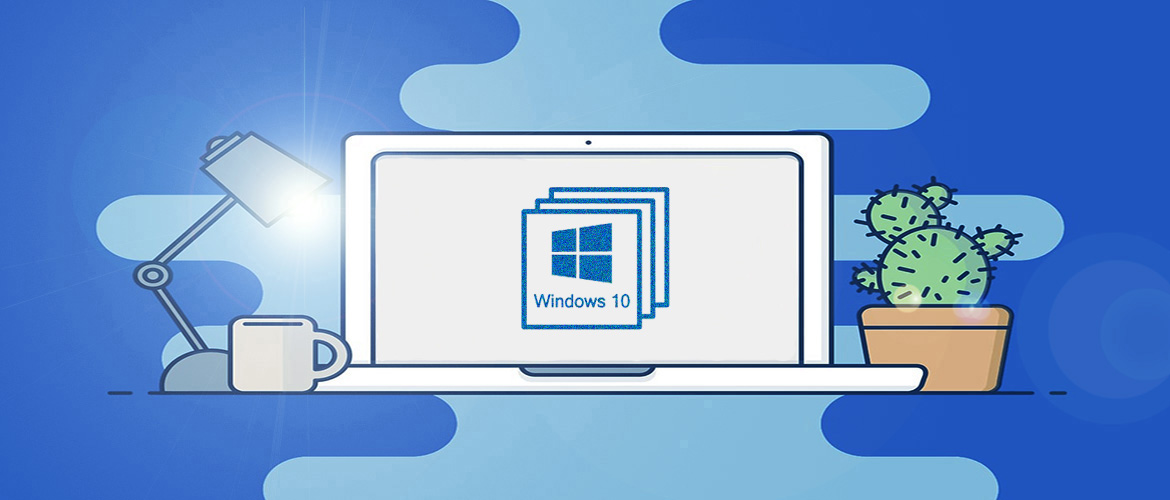
Как активировать Windows 10? Если у нас OEM-компьютер, купленный вместе с лицензией предустановленной «Десятки», нам не нужно ни о чём беспокоится, в процессе переустановки ОС всё активируется автоматически. Но если же мы покупали лицензионный ключ для Windows 10 отдельно от ПК или ноутбука, мы должны сами выполнить активацию системы. Как это сделать, мы рассмотрим в этой публикации. Также мы рассмотрим с вами, как приобрести лицензионный ключ Windows 10, если его нет, и какой тип ключа лучше выбрать.
Активация Windows 10
Выполнить активацию «Десятки» можно и в процессе переустановки системы. Загрузившись с установочного носителя, жмём «Далее».
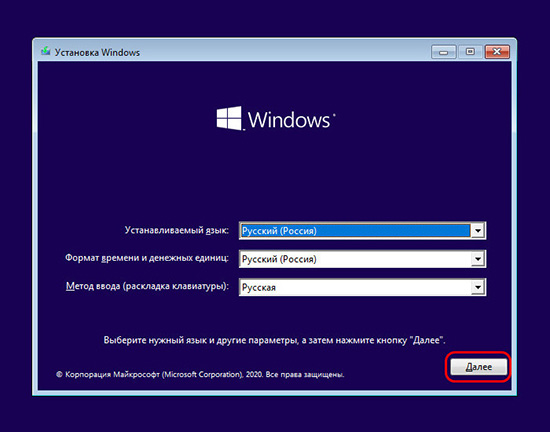
Потом – «Установить».
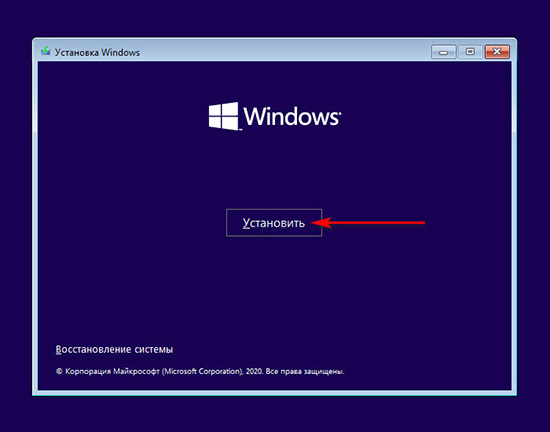
И вот у нас в числе первых установочных этапов этап активации. Можем ввести лицензионный ключ здесь, а можем отложить этот процесс, нажав «У меня нет ключа продукта».
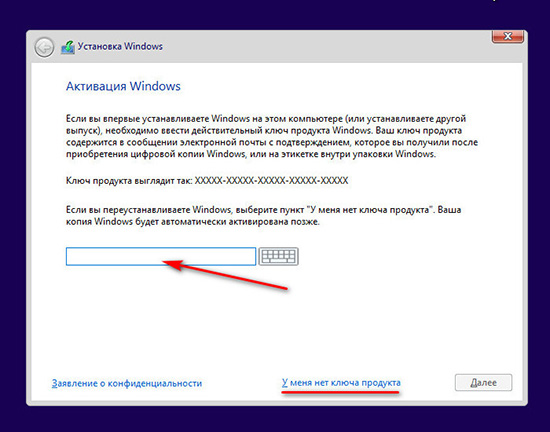
Вариант с отложением ввода ключа очень удобен. Он позволяет тем, у кого ещё нет лицензии, полноценно протестировать систему Windows 10 и принять для себя взвешенное решение, хотят ли они работать с ней. Ну и вариант активации установленной системы избавляет нас от ручного ввода бессвязных символов в составе ключа. Мы просто копируем хранящийся где-то у нас ключ и вставляем его в поле активации. А активировать установленную «Десятку» мы можем в её системных параметрах. Нужно зайти в приложение «Параметры». Опускаемся в самый низ, кликаем ссылку «Активируйте Windows».
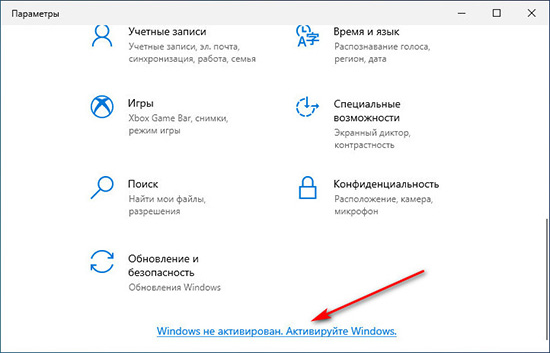
Дальше мы попадём в раздел активации системы. И здесь видим, что Windows 10 у нас не активирована, и чтобы исправить это, нам предлагается два решения – перейти в магазин Microsoft Store для покупки ключа, если у нас его нет или же изменить ключ на активный, если он у нас уже есть.
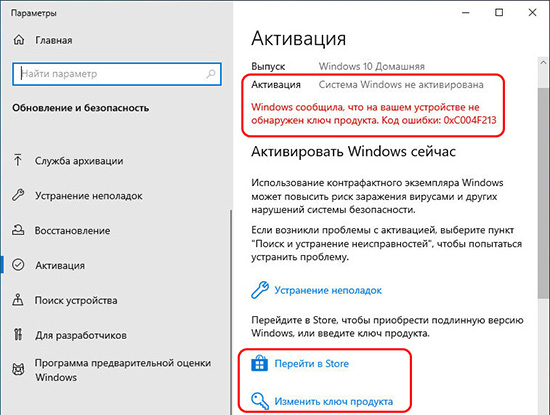
Если ключ есть, кликаем «Изменить ключ», вводим его, жмём «Далее».
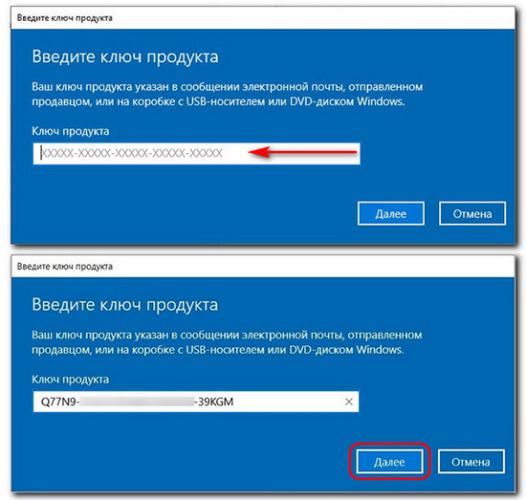
Если у нас всё прошло без проблем, видим уведомление, что наша копия Windows успешно активирована.
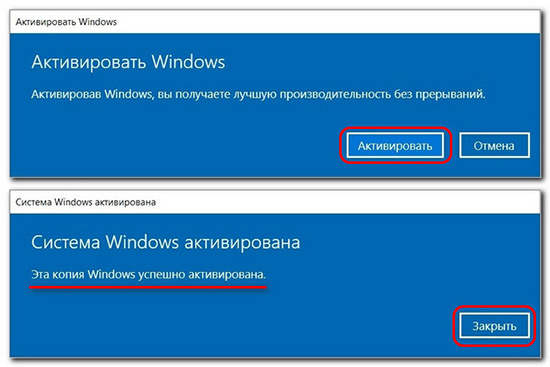
А если нет, вернемся к параметрам активации и запускаем средство устранения неполадок.
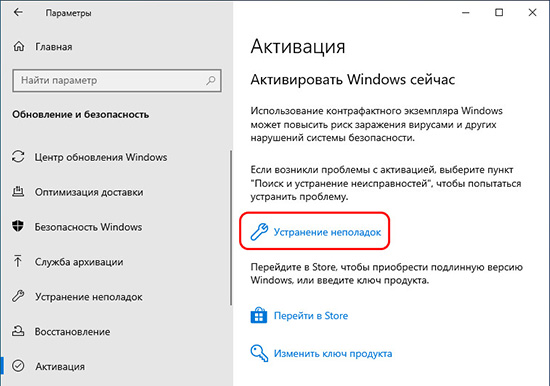
Если оно не поможет, тогда уже обращаемся в поддержку Microsoft.
Какой тип лицензии Windows 10 выбрать
Если у нас лицензионного ключа нет, тогда из параметров активации можно по ссылке «Перейти в Store» и, соответственно, перейти в магазин Microsoft Store, где мы автоматически будем перенаправлены на страницу для покупки ключа установленной у нас редакции Windows 10.
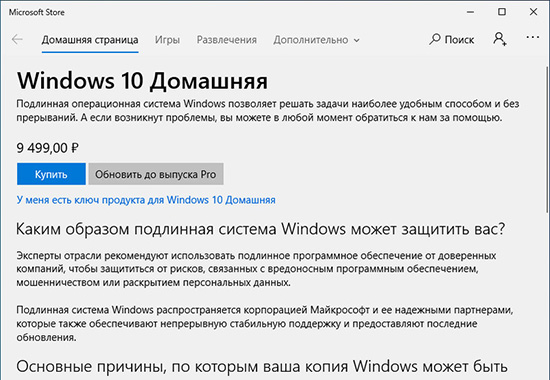
Если же вы ещё не определились с выбором редакции Windows 10, можете зайти на специальную страничку на оф. сайте Microsoft и посмотреть, сколько стоят лицензии разнообразных редакций. Цены на Windows 10 даже для пользователя со средним достатком кусаются. Только базовая «Домашняя» редакция стоит почти $200, а «Профессиональная» немногим меньше $300.
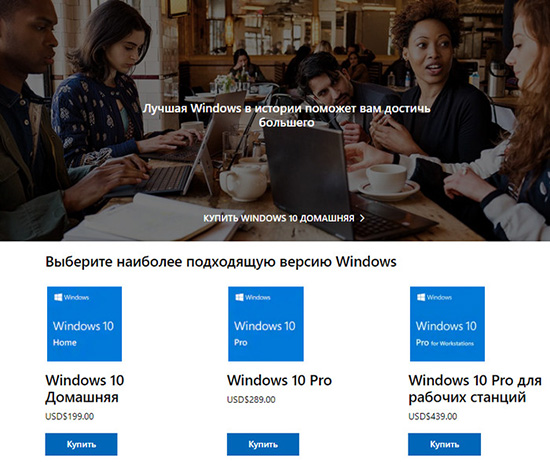
А можно ли нам как-то дешевле приобрести лицензию для Windows 10? Если вы не собираетесь использовать своё компьютерное устройство в помещениях, где официально ведёте свою коммерческую деятельность, то да, купить «Десятку» сможете в разы дешевле. Дело в том, что на оф. сайте Microsoft за $200-300 нам предлагаются ESD-ключи, ключи обычной лицензии Windows 10, которые мы можем использовать на разных своих компьютерных устройствах. Мы можем сбросить активацию на одном устройстве и тут же использовать такой ключ на устройстве другом. И активированные ESD-ключами копии Windows мы можем использовать, как угодно – хоть для собственного досуга, хоть для коммерческой деятельности.
А есть ещё тип лицензии OEM и, соответственно, OEM-ключи Windows. Это более дешёвая, но ограниченная некоторыми нюансами её использования, лицензия. Изначально этот тип лицензии мы могли купить с вами только вместе с OEM-компьютером ПК или ноутбуком с предустановленной и активированной OEM-лицензией Windows. Позднее Microsoft разрешила использовать купленные отдельно от компьютеров OEM-лицензии уже и обычным пользователям, т.е. физическим лицам, но при условии, что ПК или ноутбук с такой активацией Windows используется в личных, некоммерческих целях. Организации, ведущие коммерческую деятельность, в своей работе по-прежнему могут использовать OEM-лицензию, если только она приобретена вместе с OEM-компьютером. OEM-ключ, в отличие от ESD-ключа, сразу при первой активации Windows навсегда привязывается к материнской плате компьютерного устройства и не может быть использован на другом устройстве, а также в случае замены на исходном устройстве материнской платы, не считая случаев замены таковой по гарантии.
И вот для личных целей мы можем купить себе OEM-ключ Windows 10 в любом интернет-магазине продажи цифровых лицензий или же на eBay. Стоят OEM-ключи по-разному, обычно вдвое-втрое дешевле ESD-ключей. Но на них часто бывают скидки, в условиях которых OEM-ключи к Windows можно купить за сущие копейки в сравнении с ценами Microsoft. OEM-ключ к Windows 10 может нам обойтись немногим меньше $10, а то и дешевле при покупке комплекта из 2-5 таких ключей. А иногда вообще бесплатно в качестве подарка при покупке лицензий к каким-то другим программным продуктам.
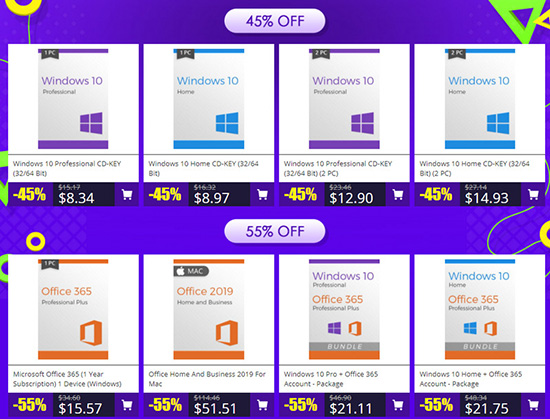
Как удалить активацию Windows 10
Если у вас ESD-ключ или ключ коробочной лицензии Windows 10, возможно, вы столкнётесь с желанием перенести активацию на другой компьютер. Тогда вам на том компьютере, где сейчас ключ используется, необходимо деактивировать Windows 10, т.е. сбросить активацию, удалить лицензионный ключ из системы. Делается это в командной строке, запущенной с правами администратора.
Для удаления ключа из системы вводим: slmgr /upk
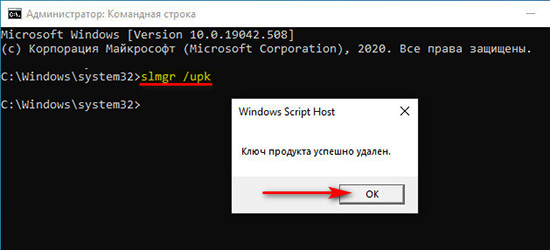
Далее удаляем ключ из системного реестра: slmgr /cpky
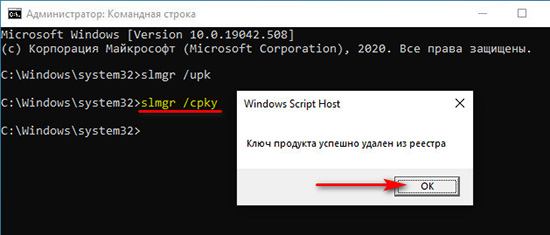
И сбрасываем таймер активации: slmgr /rearm
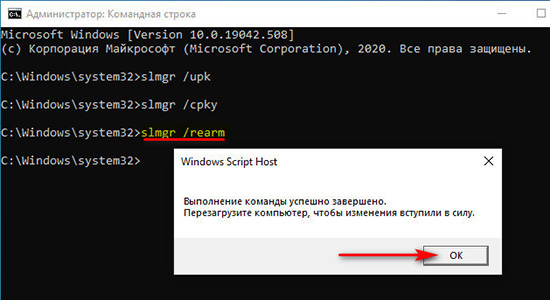
Теперь перезагрузим компьютер и проверяем состояние активации. Запускаем командную строку, также с правами администратора.
Вводим: slmgr /dli
Мы должны увидеть сообщение, что ключ не найден.
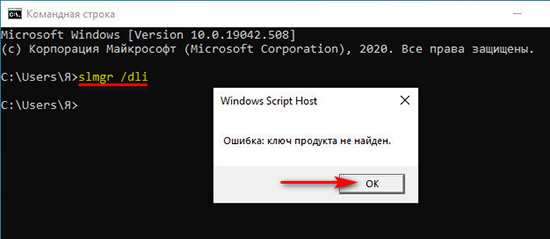
Если у вас остались вопросы, оставляйте их в комментариях ниже. А пока пока.








